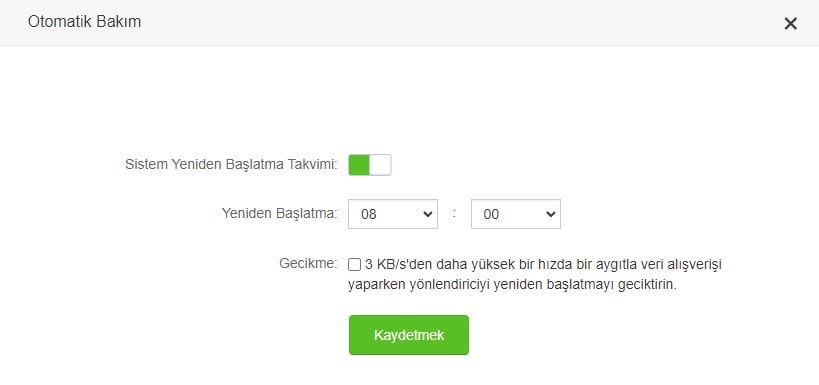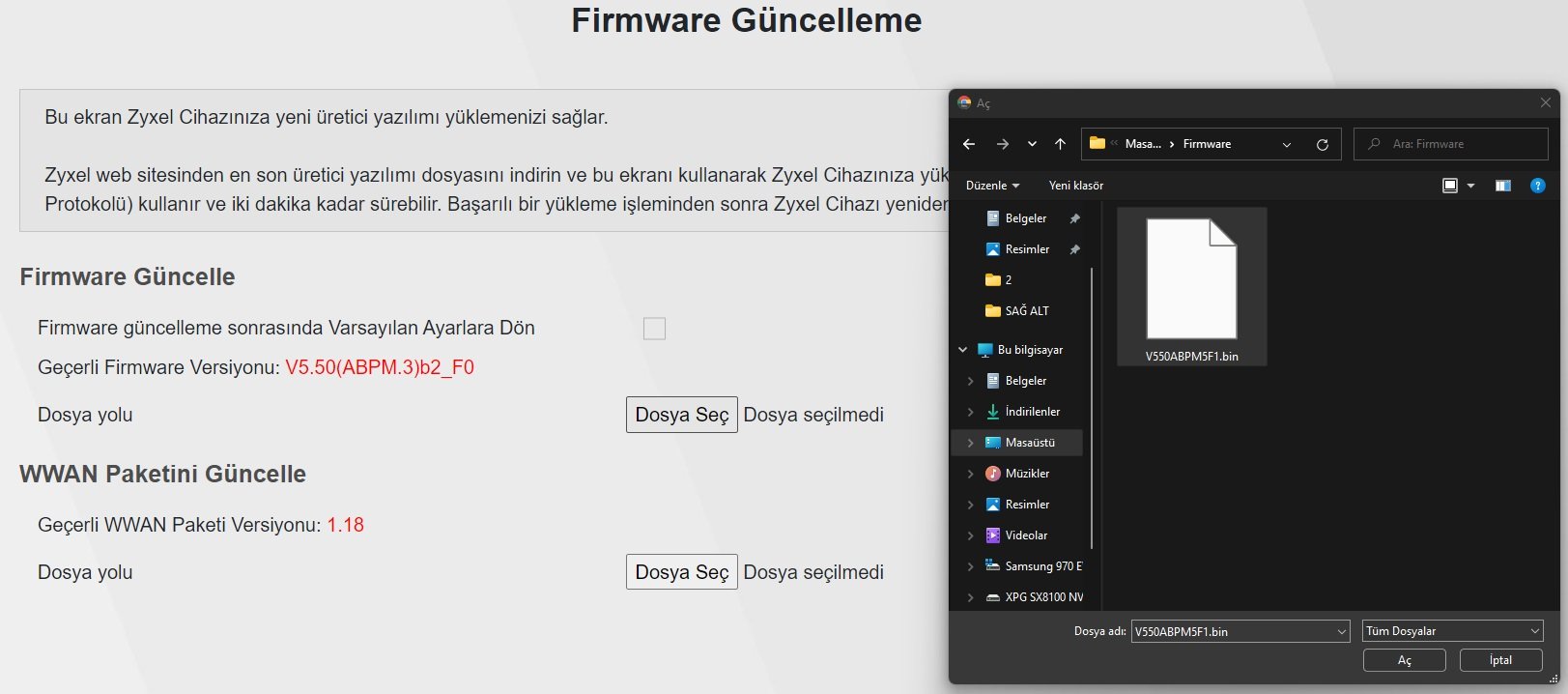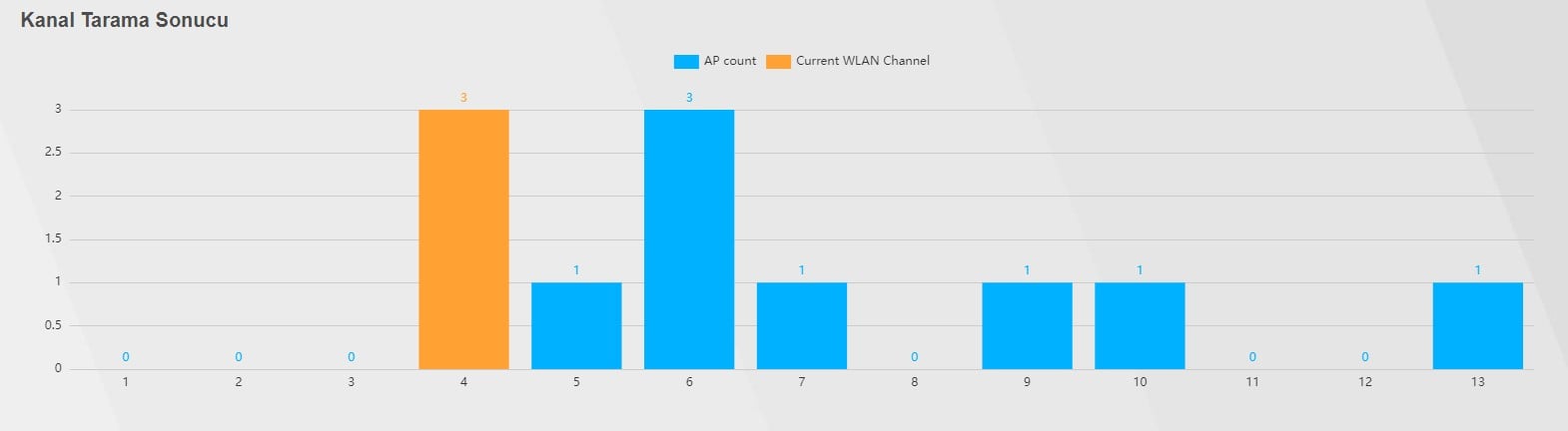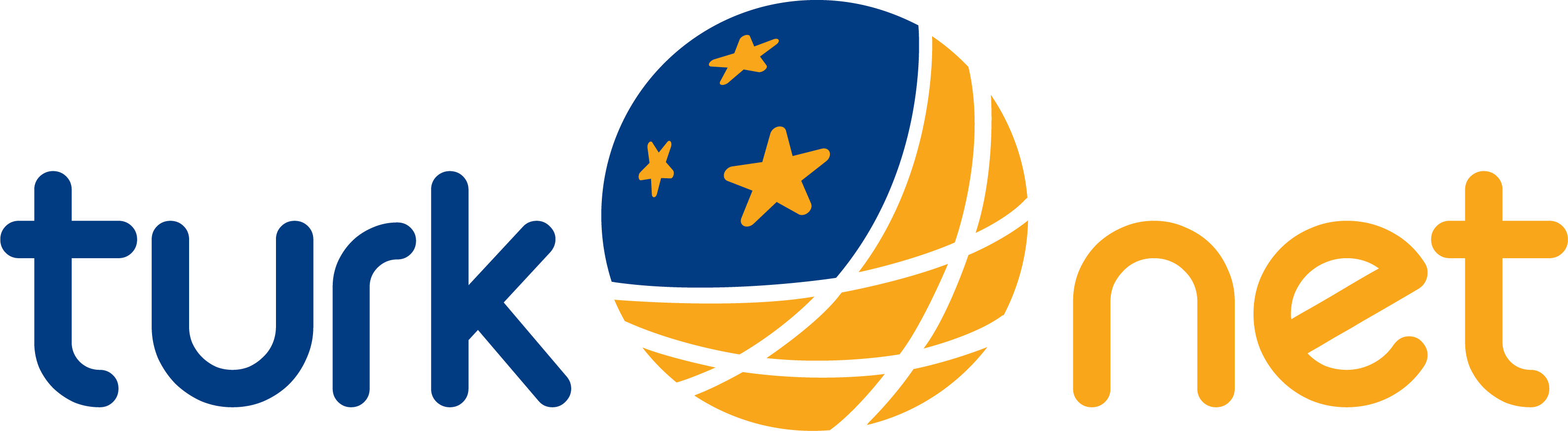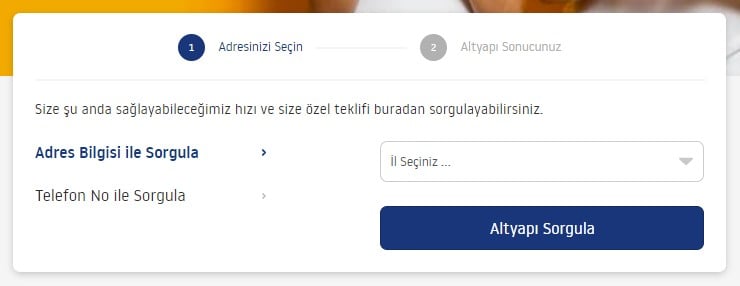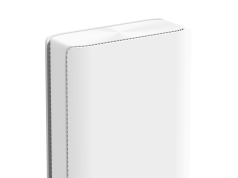Evlerimizde kullandığımız modemler her zaman bekleneni veremiyor. Ancak bu onların tamamen işe yaramaz olduğunu da göstermiyor. Ev veya benzeri ortamlarda Wi-Fi çekmemesi durumunda alınacak önlemler ve gerekli durumlarda daha iyi bir deneyim yaşamanız için yönelmeniz gereken farklı çözümler bulunuyor.
Peki ne gibi önlemler alınabilir? İnternet deneyiminizi daha konforlu hale getirmek için neler yapabilirsiniz yazımızda bunlara odaklandık.
Modeminizin Çevresini Boş Bırakın
Cihazlarınızı kablo ile bağlayamıyorsanız alabileceğiniz önlemler de var. Bunlardan ilki, modem çevresini, sinyali düzgün yayabilecek şekilde temiz tutmanızdır. Modemin yaydığı dalgalar çevresinde bulunan eşyalardan etkilenebilir. Her eşya bu durumu etkilemese de elektromanyetik alana sahip veya metal parçalar bulunduran eşyalar modeminizin performansını düşürebiliyor.
Peki başka ne gibi önlemler alınabilir?
- Modeminizi yüksek bir yere koyun. Mesela bir raf ya da kitaplık olabilir. Aşağıda yer alması sinyallerin verimliliğini azaltabilir.
- Çevresinde çok fazla eşya bulundurmayın. İçeriğinde metal bulunan eşyalar sinyallerin gücünü oldukça etkiler. Mesela genelde aynaların arkasında metal yüzeyler kullanılır. Ayrıca duvarların fayansla kaplı olduğu bir yerde bulunuyorsa modeminiz yine kötü sonuçlar alabilirsiniz. Yani siz siz olun metal ve fayans gibi malzemelerden modemi uzak tutun.
- Tüm bu eşyaların haricinde aslında en çok dikkat edilmesi gereken nokta duvarlar. Evin içerisinde modem ile aranızda çok fazla duvar varsa sinyallerin gücü düşer. Bu noktada mümkün olduğunca modeme yakın olmak en iyisi. Eğer tek başınıza değil de ortak kullanıyorsanız da başka bir madde de bahsettiğimiz gibi evin orta noktasında tutmak en iyi sonucu verir.
Modeminiz Destekliyorsa 5 GHz Bağlantı Kullanın
Bazı modemler dual band (çift bant) adı verilen bir özelliğe sahiptir. Bu özellik modemin iki farklı frekansta çalışmasını sağlar; 2.4 GHz ve 5 GHz. Eğer modeminiz destekliyorsa modem arayüzüne girip işlemi yapabilirsiniz. Tarayıcınıza aynı bir web sitesine girer gibi 192.168.1.1 (değilse 192.168.0.1 deneyin) yazarak arayüze giriş yapın. Ardından arayüzdeki “Kablosuz Ağ Ayarları” ayarlarını bulun ve girin. Kablosuz ağ ayarlarında 5 GHz bandını seçin ve aktif edin. Günümüzde halen 5 GHz destekli cihazların sayısı az diyebiliriz. Dolayısıyla daha az cihaz demek, daha hızlı internet demek!
Bununla birlikte 5 GHz frekansının kapasitesi, 2.4 GHz frekansının kapasitesine göre çok daha geniş bir veri aralığı sunar. Bu sebeple çok daha yüksek hızlara erişmeniz mümkün. Özellikle ülkemizde 2.4 GHz oldukça yoğun kullanım altında. Trafikten yani frekans kalabalığından kaçmak için 5 GHz bağlantı güzel bir seçenek. Tabii bu kanala geçerken de manuel seçim yapmanız gerekiyor. Çünkü özellikle telefonlar otomatik olarak 2.4 GHz’den bağlanır. Siz bir kere ayarlasanız dahi bir açıp kapattığınız anda yeniden 2.4’e bağlanacaktır. Bunu manuel olarak cihazlarınızda düzenli olarak seçebileceğiniz gibi iki kanalı iki farklı Wi-Fi ağı olarak da kullanabilirsiniz. Kablosuz ağ ayarlarınızdan yeni bir Wi-Fi ağı oluşturarak biri 2.4 GHz diğerini 5 GHz olarak adlandırırsanız cihazlarınızdan direkt olarak seçim yapmanız kolaylaşır. Böylece sürekli manuel olarak 5 GHz ağına bağlanmak zorunda da kalmazsınız.
Modemi Evin Ortasına Konumlandırın
Modemin evinizdeki en iyi konumu, evin orta bölümleridir. Böylece evinizin her yerinden internete bağlanmakta sorun yaşamazsınız.
Peki başka ne gibi önlemler alınabilir?
- İnternete bağlandığınız cihaz modemden uzaklaştıkça performans kaybı yaşarsınız. Modem bir uçta siz bir uçta olursanız internet hızınız istediği kadar yüksek olsun yeterli sinyal alamayınca performans kaybı yaşarsınız.
- Evinizin bir ucunda duran modemler, komşu binalarda yer alan modemlerin sinyalleri ile çakışabilir. Yine bu da performans kaybına sebep olur.
- Daha önce de bahsettiğimiz gibi; ne kadar az duvar, o kadar güçlü sinyal demektir! Eğer interneti tek başınıza kullanıyorsanız, modeme mümkün olduğunca yakın olun. Ama ortak kullanım yapıyorsanız ve evinizin her yerinden internete bağlanan birileri varsa, orta nokta çok idealdir.
Modeminizi Düzenli Aralıklarla Kapatıp Açın
Modeminizi ortalama haftada bir kere kapatıp açmanız gerekir. Sadece güç düğmesinden kapatıp 30-40 saniye bekledikten sonra tekrar açmanız yeterli. Basit ama etkili bu yöntem için sadece deneyin ve etkisini görün.
Ayrıca bazı cihazlarda bu işlem tamamen otomatik yapılabiliyor. Destekleyen bir modeminiz veya router cihazınız varsa, otomatik yeniden başlatma ayarını aktif ederek bu işlemi otomatik bir şekilde yapabilirsiniz. Örneğin henüz internet kullanımına başlamadığınız sabahın erken saatlerinde, modeminizin otomatik olarak yeniden başlatılmasını sağlayarak daha stabil bir bağlantı sağlayabilirsiniz.
Modeminizin Yazılımını Güncelleyin
Evlerimizde, ofislerimizde veya kamuya açık alanlarda kullandığımız modem ve router’lar esasında birer bilgisayar. Her gün kullandığımız bilgisayarlarımız gibi modem ve router cihazlarımızda da bir işlemci, bellek (RAM) ve depolama birimi bulunuyor. Tüm bu donanımlar Linux çalıştırarak internete çıkışımızı sağlıyor.
Her modem ve router’ın kendine has bir firmware yani donanım yazılımı bulunuyor. İşletim sisteminden farklı olan bu yazılımı bilgisayarlarımızdaki BIOS güncellemesi gibi düşünebiliriz.
Söz konusu bu güncellemeler, çeşitli hata ve güvenlik açıklarını kapatırken aynı zamanda performans artırmaya da yarar. Modem veya router cihazınız bir yazılımsal bir sebepten kablosuz internet performansını etkiliyorsa, firmware güncellemesi yapmak sorununuzu çözebilir.
Firmware güncelleme işlemi için “Modem Firmware Güncellemesi Nasıl Yapılır?” adlı makalemize göz atabilirsiniz.
Uygun Wi-Fi Kanalını Bulun
Wireless kanalları, modeminiz ve kablosuz cihazınız arasında veri gönderme ve alma işleminin yapılması için kullanılan frekans aralıklarıdır. Modern modem ve router’larda 2.4 GHz ve 5 GHz desteği oldukça yaygın. 2.4 GHz frekansı aslında 13 ayrı frekans aralığını, 5 GHz ise 45 ayrı frekans aralığını (bu sayı modeminize ve Wi-Fi 6 desteğine göre değişebilir) temsil ediyor.
En uygun wireless kanalını bulmanız için birçok yolunuz var. Bunlardan en yaygın olanı, akıllı telefonlar için olan Wi-Fi analiz uygulamaları. Ancak akıllı telefonların kapsam alanları modemlerimiz kadar geniş olmadığından, modem üzerindeki wireless kanal analizi özelliğini kullanabilirsiniz.
Zyxel VMG3625-T50B modeli bu özelliği sunduğundan, uygulamaya ihtiyacımız kalmıyor. Ancak bağlantı kalitesini ölçmek için kullanmak istiyorsanız veya modeminizde bu özellik yoksa, bu uygulamaları kullanabilirsiniz.
Zyxel modem 2.4 GHz frekansı için halihazırda 4. kanalı kullanıyor. Bu kanal, 100 Mbps internet hızımızı oldukça düşürüyor. Ancak suç kanalda değil, çevremizde bu kanalı kullanan birçok cihazda. Modemimizin wireless kanal analiz ekranına girdiğimizde, 4. kanalı kullanan oldukça fazla cihaz olduğunu gördük.
Analiz sonrasında 1, 2, 3, 8, 11 ve 12. kanalların boş olduğunu görüyoruz. Zyxel VMG3625-T50B modeli 9’a kadar kanal desteklediğinden, 8. kanal bizim için en uygun kanal gibi duruyor.
Wi-Fi kanal tespiti ve diğer bilgiler için “Wireless Kanalı Nedir, Neye Göre Seçilmelidir?” adlı makalemize göz atabilirsiniz.
İşe Yaramadıysa: Eski Modemlerinizi Yenileyin
Teknoloji her an değişiyor. Tabii bunun hızına yetişmek de bir o kadar zorlaşıyor. Ancak çok eski teknolojileri kullanmak özellikle internet konusunda kötü performans almanıza neden olabilir. 11N ve 11G teknolojilerinin artık güncel versiyonları var. Bu eski teknolojiler yerine yenilerini kullanmak daha iyi verim almanızı sağlar.
Ayrıca yukarıda da bahsettiğimiz gibi 5 GHz ağlarını (Wi-Fi 5 ve sonrası) destekleyen cihazlar, kablosuz internet söz konusu olduğunda en performanslı cihazlardır.
Modeminizi ortalama 3-5 yılda bir yenilemek performansınızı artırabilir. Teknolojinin sürekli geliştiği bir dönemdeyiz. Bu sebeple eski ürünler bazen performans kaybına yol açabilir. Ayrıca 7 gün 24 saat çalıştıklarını da varsayarsak bir hayli efor sarf ediyorlar. Ayrıca yukarıda bahsettiğimiz eski teknolojileri kullanmak modemler için de geçerli. 11AC / Wi-Fi 5 ya da yeni Wi-Fi 6, Wi-Fi 6E gibi standartları destekleyen modemler kullanmak internetinizden en yüksek performansı almanızı sağlar.
Tüm bu işlemlerin ardından internet performansınızda bir iyileşme olacaktır. Yöntemleri dikkatle uygulamaya gayret gösterin.
Türkiye’nin başarılı internet servis sağlayıcılarından olan TurkNet, dileyen kullanıcıları için modem satış hizmeti sunuyor. Herhangi bir araştırma ve ekstra bir gayret göstermeden, internetiniz ve altyapınız ile uyumlu Zyxel modemi sipariş edebiliyorsunuz.
Örneğin TurkNet üzerinden Zyxel VMG3625-T50B adlı modemi satın alarak hem 2.4 GHz hem de 5 GHz ağlarını kullanmaya başlayabilirsiniz. 4 adet anten bulunduran bu modem, yüksek hız isteyenler için ideal bir seçenek. Ayrıca TurkNet, satın aldığınız modemleri tarifenize ek olarak taksitlendirebiliyor.
TurkNet müşterileri faturalarına ek taksitlerle modem satın alabiliyor
TurkNet, mevcut modem ve router’larından memnun olmayan kullanıcılar için modem ve router satış hizmeti sunuyor. Bu sayede ürünün internet tipinizle uyumlu olup olmadığı bilmenize gerek kalmadan satın alım yapabiliyorsunuz.
Örneğin TurkNet, hem VDSL/ADSL hem de Gigafiber (1000 Mbps) hizmeti ile tam uyumlu olan Zyxel VMG3625-T50B modelini faturaya ek olarak 12 taksitle 732 TL’ye veya kredi/banka kartına peşin olarak 625TL’ye müşterileriyle buluşturuyor. Toplamda 4 adet anteni bulunan bu modem, kullanıcıların Wi-Fi çekmeme derdini sonlandırmayı amaçlıyor.
En İyi Çözüm: Mesh / Home Wifi Sistemler!
Günümüzde Wi-Fi çekme problemlerine karşı uygulanabilecek en mantıklı ve en sorunsuz çözüm Mesh sistemlerdir. Ev içerisinde internet deneyiminizi iyileştirmek için bu yöntemlere ihtiyaç duyabilirsiniz. Yukarıda modeminizle alakalı yapabileceğiniz basit çözümleri anlattık. Fakat, bu çözümler birçok kullanıcı için yetersiz gelebiliyor. Bu her zaman modeminizin kötü olduğu anlamına gelmez. Teknik olarak modemlerin size wifi konusunda sunabilecekleri sınırlı ama ihtiyaçlar fazladır. Özellikle son yıllarda, sadece bu konuya odaklanan, gelişmiş bir teknolojiye sahip Home wifi sistemleri hayat kurtarır hale geldi. Home-Wi-Fi’ın en büyük avantajlarından biri, birden fazla cihazla eş zamanlı olarak internete erişim sunmasıdır. Bir diğer avantajı ise, kullanıcıların farklı konumlardan hız kaybına uğramadan internete bağlanabilmesidir.
Mesh Wi-Fi sistemler nerelerde ve hangi kullanıcılar tarafından kullanılmalı?
- Geniş menzil alanına sahip evde yaşayan kullanıcılar
- Halka açık Wi-Fi erişiminin sağlandığı belediye vb. noktalarda
- Şantiye ve fuar alanları gibi geçici olarak Wi-Fi erişiminin gerektiği yerlerde
- Sensörler, güvenlik sistemleri ve akıllı cihazların bulunduğu ağlarda
- Hastaneler ve üniversiteler gibi stabil internet bağlantısına ihtiyaç duyulan yerlerde
Mesh cihazları, modeminizle bir bağlantı köprüsü kurarak Wi-Fi sinyalini istediğiniz alanlarda istediğiniz şekilde tekrarlayarak Wi-Fi çekme sorunlarının önüne geçiyor. Ayrıca birçok modem ve router cihazından çok daha iyi bir performansa sahip olmaları, daha şık görünmeleri de cabası. Sadece bunlarla da kalmayıp çok daha akıllı çözümler sunan sistemler de var. İhtiyaçlarınızı tam olarak belirleyen, sizi trafikten uzaklaştıran bu sistemler günlük internet deneyiminizi bambaşka bir noktaya getirir. Mesh Wi-Fi, özellikle zayıf veya eksik Wi-Fi kapsama alanı sorunları yaşayan orta ve büyük boyutlardaki yapılar için tasarlanmıştır. Menzil genişleticiler küçük yapılarda sinyal ve kapsama alanı problemlerini ortadan kaldırabilir. Ancak orta ve büyük yapılarda, aile üyelerinin fazla olduğu ve birçok akıllı cihazın kullandığı durumlarda menzil genişleticiler yetersiz kalmaktadırlar. Bu durumlarda yüksek hızda ve tek ağ bağlantısıyla kesintisiz bir internet için Mesh doğru bir seçenektir.
Ancak ana modeminizin de bu noktada kaliteli olmasında yarar var. Yukarıda da belirttiğimiz gibi Zyxel VMG3625-T50B modeli buna bir örnek. Henüz TurkNet müşterisi değilseniz ve bir modeminiz de yoksa, Modemli Abonelik türlerine göz atabilirsiniz. Modemi sonradan satın almak da bir tercih tabii ki. Peki TurkNet abonesi olmak için ne yapmanız gerekiyor?
Nasıl TurkNet’li olurum?
TurkNet’li olmak için ilk olarak internet hizmeti almak istediğiniz adreste altyapı sorgulama yapmanız gerekiyor. Bu sorgu sonucunda altyapınızda alabileceğiniz maksimum hızı görebilir ve aboneliğinizi başlatabilirsiniz.
Türkiye’nin başarılı internet servis sağlayıcılarından olan TurkNet, kullanıcılarına oturdukları yerden kolay ve zahmetsiz başvuru imkânı tanıyor. Bu noktada başvuru adımlarınızı da dijital olarak 3 adımda gerçekleştirebiliyor ve işlemleri Online İşlem Merkezi’nden takip edebiliyorsunuz. Bu sayede abonelik süreci anlık olarak Online İşlem Merkezi veya TurkNet Mobil Uygulaması üzerinden takip edilebiliyor.
Peki tüm bu aşamalar nasıl gerçekleştiriliyor? Tüm bu işlemler için “3 Adımda Nasıl TurkNet’li Olurum?” adlı makalemize göz atabilirsiniz.
Halihazırda bir internet aboneliğiniz varsa, aboneliğinizi iptal ettirmeden kolayca TurkNet’e geçebilirsiniz. Nasıl mı?
Farklı operatörlerden TurkNet’e nasıl geçilir?
TurkNet, başka operatörlerden geçmek isteyen kullanıcılar için, mevcut aboneliklerini iptal ettirmeden TurkNet’e geçiş kolaylığı sunuyor. İşlemlere başlamadan önce, TurkNet ile alabileceğiniz tarifeyi, altyapı sorgulaması ile öğrenebilirsiniz.
TurkNet başvurusu öncesi altyapı nasıl sorgulanır?
Türkiye’nin önde gelen internet servis sağlayıcılarından olan TurkNet, internet başvurusu öncesinde altyapınızın hangi teknolojiyi desteklediği ve hangi hızı desteklediğini belirten bir altyapı sorgulama sistemine sahip. Bu sistem sayesinde adresinizdeki altyapının ADSL/VDSL ya da Fiber olup olmadığını ve desteklediği maksimum hızı görebilirsiniz.
TurkNet’in altyapı sorgulama sistemi iki şekilde çalışıyor; adres ile sorgulama ve sabit telefon numarası ile sorgulama. Altyapı sorgulaması hakkında daha fazla detay için “TurkNet Altyapı Sorgulaması Nasıl Yapılır?” makalemize ve videomuza göz atabilirsiniz.
Altyapımızı sorguladığımıza göre, gelelim operatör değiştirme işlemlerine.
Müşteriler internet sitesindeki başvuru adımlarını uygulayarak veya telefon üzerinden başvuru yöntemini kullanarak TurkNet’e geçişleri için ilk adımı atıyor. Ardından TurkNet, müşteriler için tüm geçiş sürecini yöneterek zahmetsiz bir geçiş süreci sunuyor. Bu sayede size ayrılan mevcut portu kaybetme riski olmadan ve internetiniz neredeyse hiç kesilmeden geçiş yapabiliyorsunuz.
Bununla birlikte, TurkNet’e geçen kullanıcıların mevcut internet servis sağlayıcı operatörlerindeki cayma bedellerinin 240 TL’si de TurkNet tarafından ödeniyor.
Sizin hiç yerinizden kalkmanıza gerek yok. Mevcut internet aboneliğinizi iptal etmeden TurkNet’e geçiş yapabilirsiniz. İlk olarak başvurunuzu yapıyorsunuz, ardından kurye ile kapınıza gelen operatör değişikliği belgelerini imzalamanız yeterli. TurkNet, sesli onayınızı aldıktan sonra değişiklik talebinizi operatörünüze iletiyor ve 48 saat içerisinde bu talebe cevap verilerek geçişiniz tamamlanıyor.
Farklı operatörlerden geçiş süreci de daha önce anlattığımız “3 Adımda Nasıl TurkNet’li Olurum?” rehberimizdeki ile benzer ilerliyor. Abonelik başvurusu işlemlerine geçmeden önce altyapı sorgulaması yaparak geçebileceğiniz tarifelere ve kullanabileceğiniz hız miktarına göz atabilirsiniz. Eğer Kablonet, Superonline fiber veya Vodafone fiber altyapısı üzerinden hizmet alıyorsanız direkt geçiş işlemi olmuyor. Operatör değişikliği için hizmetinizi iptal ettirip, altyapınızın uygunluğuna göre TurkNet’e başvuru yapabilirsiniz.
Daha detaylı bilgi için: İnternet İptal Ettirmeden TurkNet’e Nasıl Geçilir?
TurkNet sponsorluğunda Technopat okurlarına yararlı olması için hazırlanmıştır: https://www.technopat.net/turknet/ bölümünde internet odaklı yardımcı makalelerimizi bulabilirsiniz.
– Advertorial / Reklam –